說教學其實因為沒有多複雜…不如說比較像操作介紹,前陣子小樽有跟Lab夥伴們測過一次-當時Google+Hangout進階版剛開放試用,基本上功能跟現在沒有差多少,但是不知道是不是學校網路真的爛透了還是有其他原因,反應速度不是很理想,但是功能還是很棒。
由於meeting需要用到投影片…正在報告的人應該需要投影片同步的,如果用協作平台的檔案…大家可以共同編輯但是對於投影片換頁這件事情是獨立事件,加上當時手邊沒有其他行動裝置就先擱著,直到今天想到為了老師之後如有需要還是要試試看,再度打開來試試~發現問題都解決了~線上要meeting沒問題-跨平台跨裝置都ok唷,所以分享給大家~如果有需要可以試試看,我想在學習上說不定也有可以延伸的地方-因為開放API~
首先開啟你的Google+,當然一定是需要帳號的,右下方你會看到Hangouts的發起視訊聚會按鈕,用力按下去

接著會看到如下的提示~如果你沒有麥克風或攝影機也是可以使用只是會沒畫面沒聲音~介面上會提示你,請別急著按開始~因為目前正常版的視訊會議就只有視訊功能,我們要用的是下面那行“Hangouts視訊聚會進階版”

接著會出現如下的提示~如果下次不想再看到就打勾吧

啟動進階版以後,大致上選項都一樣,你可以建立視訊會議名稱~他會立即在其下方產生網址,到時候也可以只接把網址丟給想邀請的朋友點擊讓他們加入,而邀請的對象可以是你google+的整個圈~或者你也可以從google通訊錄選人,當然也可以手動keyin還沒有加入你好友圈但是有google帳號的朋友

按下開始後就會在你自己的訊息列表上出現如下的圖示~當然~只有被你邀請的人可以看到這則訊息,並且點選參加,其他人只會發現你的狀態是正在視訊會議(當然能見度是依照你圈圈隱私權的設定),被邀請的人會收到被邀請的通知和連結,只要點一下連結就會立即啟動,如果是第一次使用會需要安裝一些東西但是也不會花你太多時間

加入以後視窗如下,可以點圖放大,視窗的中間最大畫面是半自動切換,右側是目前已經加入會議的使用者,目前官方的設定是最多同時10人,會議於90分鐘時會進行檢查,相關文件在此,也曾有人嘗試發起長時間的視訊聚會..長達77天多,平均每小時都有30個人加入,前前後後有超過一萬人加入,當然不是同時啦~可是還是很有趣,發起網站在此
回到我們主題,在你不進行操作的狀態下…當右方有用戶開始說話時,主畫面會自動切到該用戶的畫面,這個動作是自動的(蠻貼心的),當然我們也可以隨時按照自己的意願點選想要放大的用戶的影像,目前顯示在中間畫面的來源會被綠框標示起來,讓你知道現在是切到誰身上,左下方是類似MSN即時通之類的IM介面,讓你可以打字傳訊,左上方也是進階功能的部分,他可以讓你開啟如同線上白板的功能…啟用協作文件或畫板,也可以讓你新增上傳檔案…甚至直接從Google Doc把你線上的文件丟出來開放給其他人共同編輯(權限可設定)
下方這裡就是會議記錄…用起來就是簡易版的Word,所有人都可以共同編輯,切換到這個模式的行為並不會影響他人,如果你想從你的電腦插入圖片也很方便
只要按下插入圖片就會出現這樣人性化的介面~直接拖拉就可以上傳囉,上傳完就可以直接貼在文件裡,當然如左側所列…你也可以貼上其他來源的圖片
接下來是畫板的部分,可以點圖放大,畫板…就是讓你隨便放置圖文的介面,一樣可以上傳圖片,也可以打字和加入一些簡單的圖文方塊,編輯起來比較像陽春版的powerpoint,也可以用畫筆直接塗鴉~在線上會議的時候實用度有時候比純打字方便…有手寫板更好用囉
再來就是一大重頭戲,畫面的上方有一個“分享螢幕畫面”,這在我們前次測驗時非常lag,雖然我們認為是學校網路問題但是也無從解決,但本次測試時非常的順,並且有的夥伴是直接透過自己的3G網路來連線,一樣很順,事後小樽也有跟遠在台北的強者學弟直接做連線~同時對台北端的網路和3G做同步一樣ok~
具體操作是點下這顆按鈕以後,你可以在如下圖的介面選擇你要分享的畫面,Hangouts非常聰明的會把你目前開啟中的介面一一分開,所以不會有多餘的畫面…例如你可以開powerpoint全螢幕,也可以開youtube直接撥-當然會有點lag但是整體上來說以即時傳送畫面而言還蠻快的,如果只是要撥投影片絕對沒問題…當然過場畫面太華麗就無用武之地了
要測試當然要用力一點,甚至小樽也試過直接開魔獸,然後讓Hangouts抓魔獸畫面~從開頭畫面到登入到進去飛來飛去,雖然會頓但整體來說還算順,所以要做即時簡單的軟體操作展示的話是可行的…這點真的挺方便
老師當時還問了一個問題是-行動裝置可不可以用,當時沒測到當然不知道,這次當然就一起測下去,要測就要多測一點,我們一共嘗試了Android手機/Android平板/最新的iPhon4S…雖然我iPad2忘記帶但肯定是可以的,你只要裝上google+的App(Android/iOS皆有),當有人丟視訊會議邀請給你的時候你就會收到簡訊~按下連結就加入了-沒有下一步就這麼簡單
沒圖沒真相所以附上iPhon4S的畫面擷取,該機器還是直接吃3G訊號不是用Wifi…順暢度不減,真的猴腮雷,手機的主人強者瑜奇葛格就拿著手機當攝影機出去逛大街…我就坐在電腦前面看實況,感覺應該有很多有趣的應用可以想了
但是截至目前為止(2012/1/4),手機端的APP啟動這個功能的話就很純粹是Client端腳色,你可以如同打視訊電話那樣與線上的與會人員透過聲音影像互動,但是進階版的功能就無法使用,包括上面提到的協作文件或者使用畫板之類的,但是上面提到分享畫面的功能還是可以看到,只是沒有辦法把手機的影像分給別人看,因此主持會議的那個人如果要撥投影片之類的…目前還是要乖乖在電腦前(PC/Mac都可以),但是聽的人可以用行動裝置
行動裝置上使用還有幾個但書,一個是你必須有前置鏡頭-不管手機或平板,沒有的話無法加入視訊會議,其次是Android版本至少要2.3以上…2.2以下就哭哭囉
以上資訊提供大家參考~如果之後有更新再補充囉~或者大家使用上有其他心得也可以一起討論









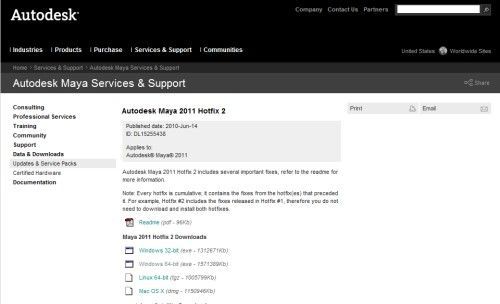
Leave a Reply